Exportar relatórios paginados do Power BI com o Power Automate
Com o Power Automate, pode automatizar a exportação e distribuição de relatórios paginados do Power BI para formatos e cenários suportados. Neste artigo, você aprenderá quais modelos você pode usar para criar seus próprios fluxos para exportar seus relatórios paginados.
O Power Automate é uma maneira sem código de interagir com a API de exportação para arquivo na interface do usuário. Consulte o artigo de referência do conector para a API REST do Power BI para começar a interagir diretamente com a API.
Pré-requisitos
Para acompanhar, certifique-se de:
- Pelo menos um espaço de trabalho em seu locatário do Power BI apoiado por uma capacidade reservada. Esta capacidade pode ser qualquer uma das SKUs A4/P1 – A6/P3. Leia mais sobre capacidades reservadas no Power BI Premium.
- Acesso aos conectores padrão no Power Automate, que vêm com qualquer assinatura do Office 365.
Nota
Você também pode acompanhar se tiver uma licença PPU (Power BI Premium Por Usuário), mas estiver limitado a uma exportação em uma janela de cinco minutos.
Criar um fluxo a partir de um modelo
Aceda a flow.microsoft.com e inicie sessão no Power Automate.
Selecione Modelos e procure relatórios paginados.
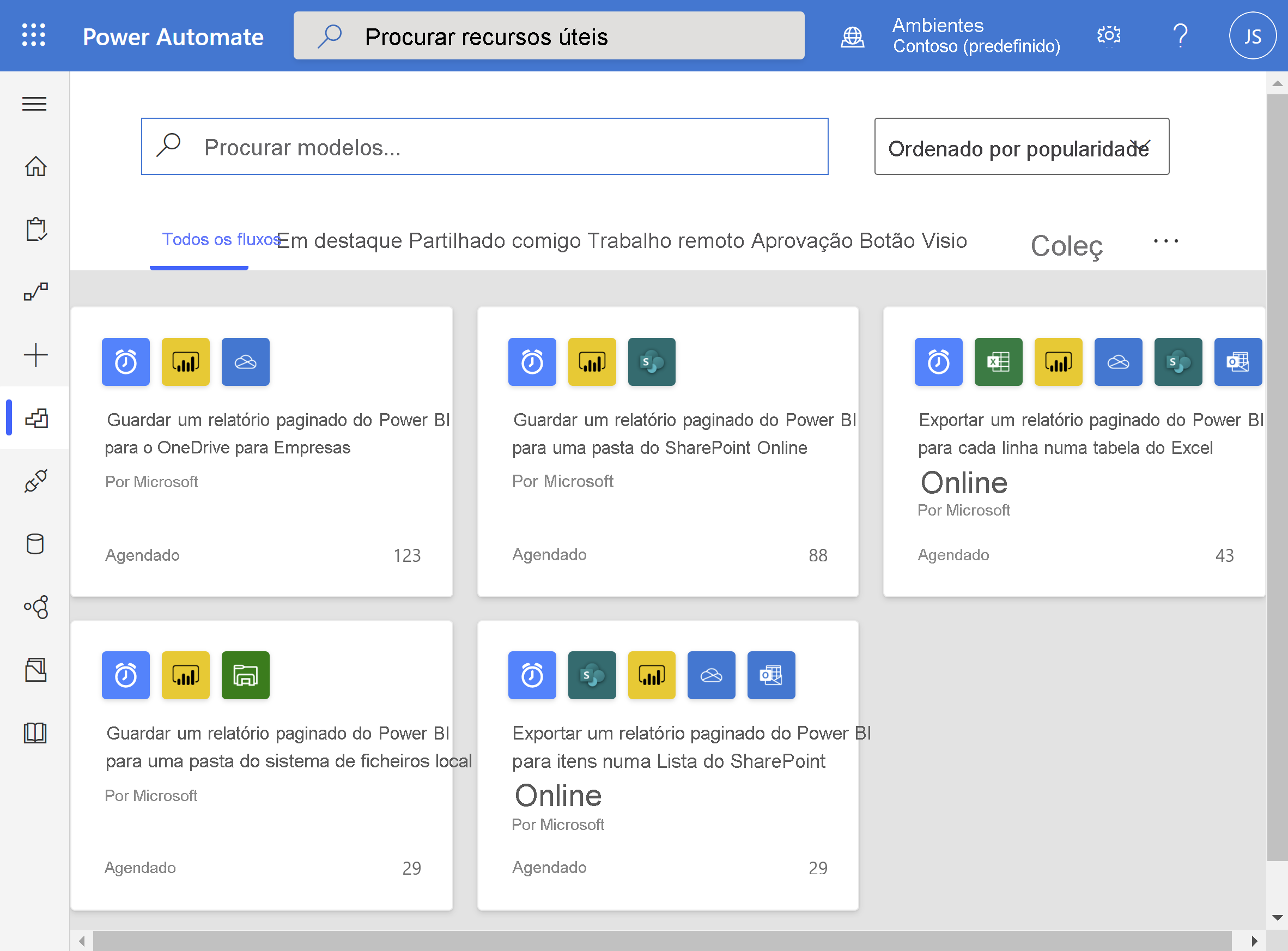
Selecionar um modelo
Selecione um modelo na lista a seguir para iniciar o passo a passo.
- Salve um relatório paginado do Power BI no OneDrive para trabalho ou escola ou em uma pasta do SharePoint Online.
- Exporte um relatório paginado do Power BI para itens em uma Lista do SharePoint Online ou para cada linha em uma tabela do Excel Online.
- Salve um relatório paginado do Power BI em uma pasta do sistema local.
Considerações e limitações
Quando você usa o Power Automate para exportar um relatório paginado que leva mais de dois minutos para ser baixado, a exportação falha devido à limitação de solicitação síncrona de saída do Power Automatic.